TEŽAVA OSMIH GIGABAJTOV
Namestitev Snow Leoparda zahteva več kot 8 GB prostora na disku, čeprav ga na koncu zasede le dobrih šest. Ne preostane nam drugega, kot da si »umažemo« prste in ročno popravimo skript za nameščanje operacijskega sistema. Ker je datoteka, s katero se bomo pozabavali, skrita, poiščemo pomoč pri terminalu. Najprej vključimo v sistem USB-ključek z namestitvijo, nato odpremo vsebino z ukazom open /Volumes/«Mac OS X Install DVD«/System/Installation/Packages. Iz množice paketov izberemo tistega, ki nosi ime OSInstall.mpkg. Prepišemo ga na osnovni imenik glavnega razdelka. Če ta nosi ime MAC, vpišemo v terminalsko okno ukaz cd /Volumes/MAC, sicer pa nadomestimo ime diska s svojim. Sledi ukaz sudo xar –x –f ./OSInstall.mpkg, ki ustvari na osnovnem področju sistema kopico novih datotek, zbranih v imeniku Resources, ter datoteko Distribution. Prav slednja nas najbolj zanima, zato jo brž odpremo s programom TextEdit.
Za začetek naredimo varnostno kopijo in poiščemo spodnje vrstice :
< options
eraseOptionAvailable='true'
hostArchitectures='i386'
allow-external-scripts='yes'
/>
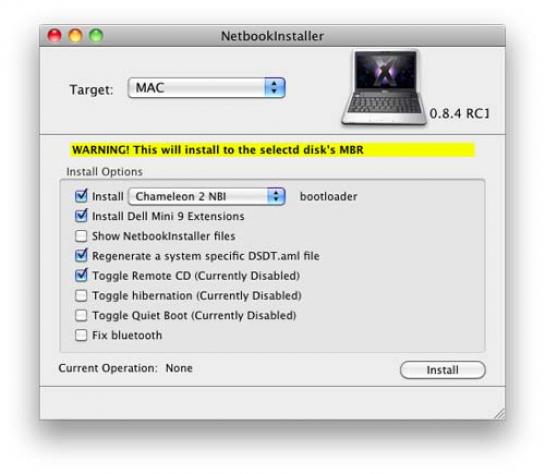
Izbrišemo eraseOptionAvailable='true' in s tem omogočimo izbiro namestitve v MBR (Master Boot Record), ki je za male SSD-diske primernejša. Če tega ne storimo, nam bo na voljo samo namestitev na razdelke GUID, ki samodejno ustvari skrite particije EFI in s tem porabi več prostora. Omenjeno vrstico naj izbrišejo tudi vsi tisti bralci (z večjimi diski), ki bi radi v svojem računalniku obdržali operacijski sistem Windows oziroma ustvarili tako imenovani dvojni zagon in uživali v najboljšem iz obeh svetov.
Nadaljujemo iskanje po datoteki Distribution. Ustavimo se na področju, ki pravi:
< choice
id=«EssentialSystemSoftware«
title=«EssentialSystemSoftware_title«
description=«EssentialSystemSoftware_description«
start_enabled=«fales«
>
< /choice>
Od tu naprej zamenjamo vsako vrednost »false« z besedo »true«, dokler ne pridemo do razdelka:
< choice
id=«MigrationAssistent«
start_visible=«true«
start_selected=«upgrade_allowed()«
>
< pkg-ref id=«com.apple.pkg.MigrationAssistant«/>
< /choice>
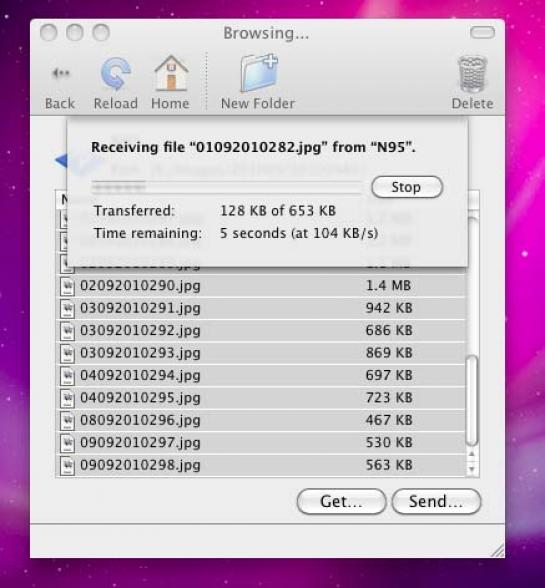
Spremembe pomembno vplivajo na namestitev. Ob izbiri Customize bo zaradi popravkov, ki smo jih pravkar izvedli, vidnih več možnosti za namestitev oziroma za izpustitev in s tem zmanjšanje (pre)velikih prostorskih zahtev programa. Shranimo datoteko Distribution in jo zapakiramo nazaj v OSInstall.mpkg. To storimo iz ukazne vrstice z ukazom sudo xar –c –f OSInstall.mpkg Distribution Resources/. Preostane nam le še prepis na novo ustvarjene datoteke OSInstall.mpkg nazaj na USB-ključek in že smo pripravljeni na vnovični poskus namestitve operacijskega sistema Snow Leopard. Ponovimo postopek vse do izbire paketov (pod možnostjo Customize), kjer najdemo veliko več kandidatov za odstranitev kot na naši prejšnji poti. Lahko se zgodi, da imena paketov ne bodo vidna. Nam se je to pripetilo zaradi novejše različice sistema Mac OS X, a ker so poleg praznih imen lepo vidne velikosti pripomočkov, smo jih odstranili na podlagi teh. Brez skrbi odstranimo možnosti AdditionalSpeechVoices (velikosti okoli 700 MB), DVDPlayer (okoli 60 MB) ter OxfordDictionaries (130 MB). Za vsak primer izbrišemo le toliko paketov, da se nam sprosti dovolj prostora za namestitev, saj se po končanem postopku velikost sistema bistveno zmanjša, zato lahko računalnik normalno deluje. Namestitev zdaj zlahka pripeljemo do konca.
Moj mikro, oktober 2010 | Boris Šavc |
